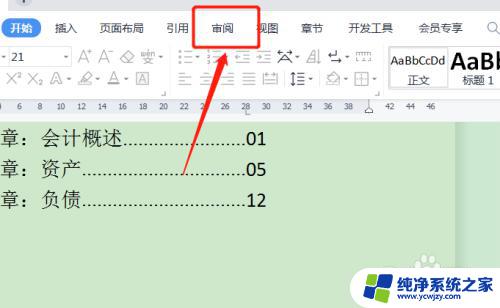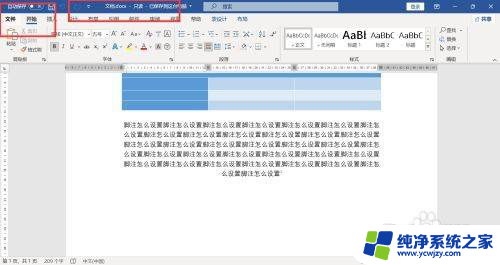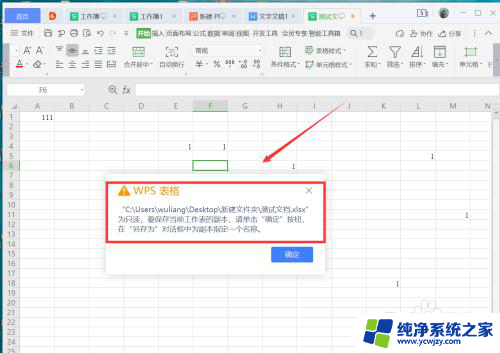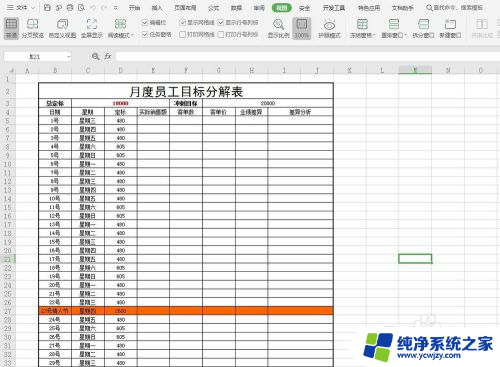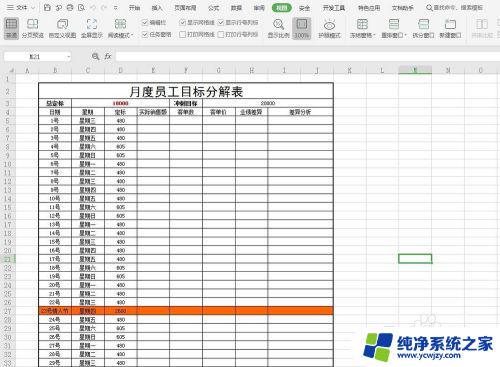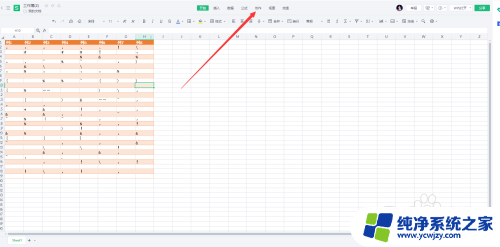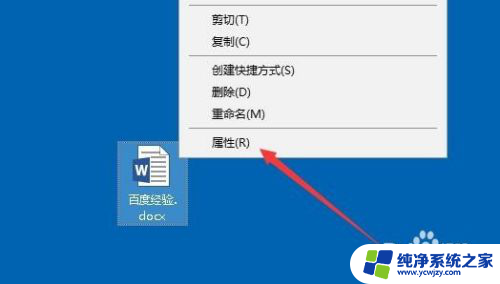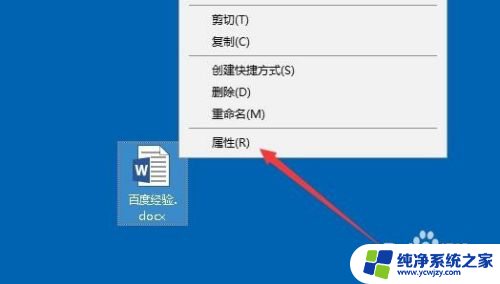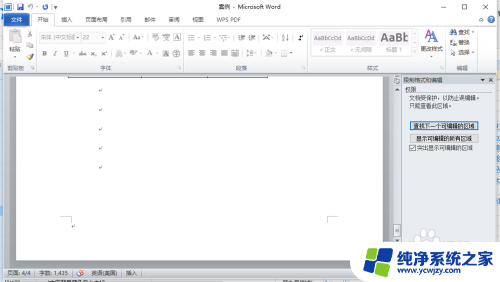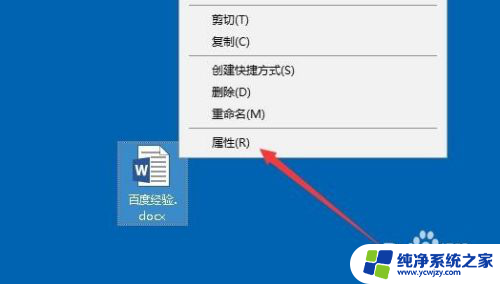文档怎么设置只读不能编辑
更新时间:2024-10-15 12:04:58作者:xiaoliu
在日常工作和学习中,我们经常会使用Word文档来记录和整理信息,但有时候我们可能会遇到需要设置文档为只读,以防止他人进行编辑的情况。当我们打开一个Word文档时,却发现无法进行编辑时,有可能是因为文档已被设置为只读。我们该如何解决这个问题呢?接下来我们将介绍几种解决办法。
具体方法:
1.双击打开一个只读的Word文档。

2.进入之后,看到上方显示的是只读,点击文件。
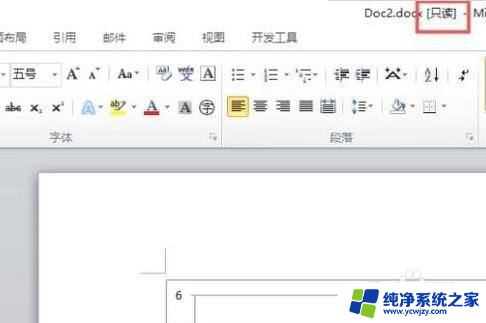
3.弹出的界面,点击另存为。
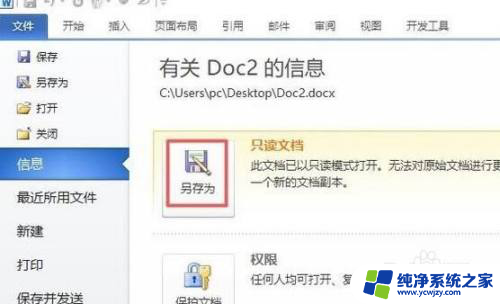
4.弹出的界面,选择保存在桌面。之后改个名称,然后点击保存。
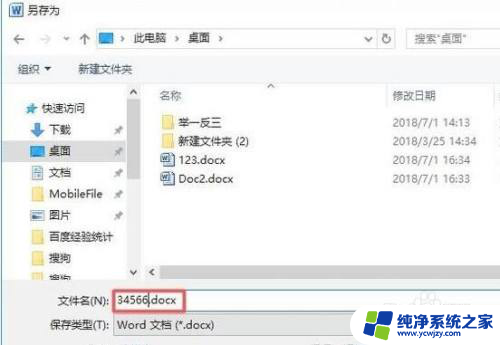
5.然后在桌面上找到刚刚保存的文档,双击打开它。

6.可以看到打开后的文档已经不是只读了,这样就可以编辑了。
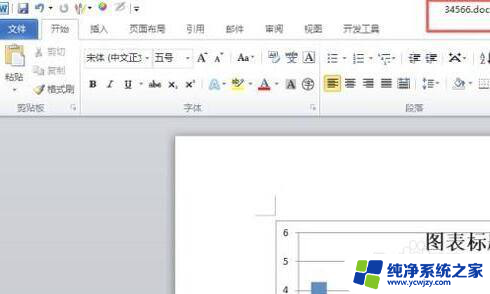
以上就是文档设置为只读而不能编辑的全部内容,如果您有需要,可以根据以上步骤进行操作,希望对大家有所帮助。